如何快速在PS里建立透视网格线?
设·集合小编 发布时间:2023-02-14 14:55:16 353次最后更新:2024-03-08 10:24:21
PS怎么建立透视网格线图形?PS中想要制作一个有网格线组成的图形,透视的那种,该怎么制作呢?下面我们就来看看详细的教程,很简单,需要的朋友可以参考下。
工具/软件
硬件型号:小新Pro14
系统版本:Windows7
所需软件:PS CS6
方法/步骤
第1步
安装好PS后,打开PS,首先新建文件,为了方便操作,在背景层上新建一个【空白图层】,如图所示,打开文件,点击新建,
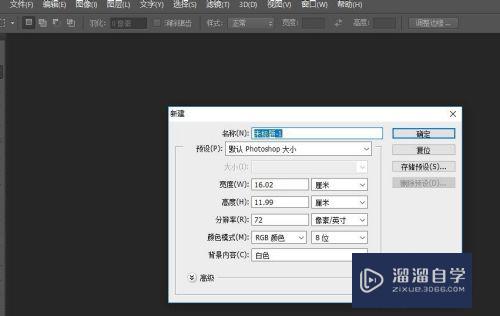
第2步
为了操作方便在背景层中复制一个新的图层

第3步
在图层面板中,选中图层0副本-点击【滤镜】-选择【消失点】

第4步
选择【创建平面工具】,在面板上拉出想要的透视点。透视效果可以根据自己的需求绘制。如图所示。图1为PS6,图2为PS CC


第5步
绘制完成后,可以拖拽各个点进行调整,绘制错误了,也可以用【Backspace】键,进行撤销。
第6步
选择工具栏右侧的【消失点设置和命令】(一个小三角形 三条杠的图标),选择【渲染网格至photoshop】注:不同版本的PS,翻译名称可能不一样。

第7步
绘制完成后,点击【确定】按钮。回到工作界面,看到在图层1上形成了一个透视网格图,就完成了
- 上一篇:PS怎么把模糊的图片变清晰?
- 下一篇:PS怎么使用切片工具?
相关文章
- 使用CAD如何进行三维建模?
- CAD中如何三维旋转绘图?
- PS中如何做网格背景?
- PS怎么画网格线?
- PS如何绘制网格线?
- Word如何制作带有网格线并能够打印的文档?
- PS怎么在图层上设置网格?
- CAD中如何打散插入的块?
- 如何用CAD测量三维体体积?
- 如何在CAD中全面查看三维视图?
- 把CAD变成白背景怎样去除网格线?
- 2010把CAD变成白背景怎样去除网格线?
- 2012CAD中如何画网格线?
- 怎么在CAD中显示网格线而不要显示网格点?
- 如何把CAD三维模型放到平面图纸中?
- CAD三维如何标注?
- CAD的多重插入块如何炸开?
- CAD三维制图中如何创建面域
- CAD如何画出三维画梯子?
- CAD中的三维导航器如何使用?
- CAD如何绘制三维椭圆体?
- CAD中我们如何创建块和插入块?
- CAD如何绘制三维楔体?
- 如何设置CAD三维十字光标标签?
- CAD如何快速绘制三维椭圆封头?
- CAD的三维对象捕捉功能如何使用?
- CAD三维造型后如何任意旋转查看?
- CAD三维建模如何对图形拉伸?
- CAD三维建模如何对图形拉伸呢?
- CAD如何直接插入特殊字符?
- CAD如何制作三维建模?
- Word怎么添加分隔线?
- CAD如何控制视角进行三维建模?
- 酷家乐如何插入门?
- CAD怎么把网格线取消再把背景改成黑色的?
- PS如何画网格线?
- PS怎么绘制网格线?
- PS网格线怎么打开或关闭?
- CAD如何快速创建多重插入块?
- CAD如何使用三维镜像功能?
- CAD如何使用创建块和插入?
- 如何学习CAD制图CAD三维教程?
- CAD看图如何切换三维视口?
- CAD如何修改插入块的比例?
- CAD如何画三维棱锥体?
- CAD如何进行三维拉伸?
- CAD如何创建块及插入块?
- CAD三维透视投影的相机轮廓色如何设置?
- CAD如何移动三维对象?
- CAD如何绘制三维墙体?
- CAD如何做出三维字体?
- CAD如何插入保存的块?
- CAD如何捕捉三维对象的顶点?
- CAD设计三维的图纸如何加密?
- CAD三维建图菜单命令如何设置?
- CAD三维绘图中如何切除?
- XMind如何插入模板?
- Axurerp如何插入地图元件?
- CAD如何绘制三维镜子?
- CAD如何设置三维透视投影地面水平线颜色?
- CAD如何创建多重插入块?
- CAD的三维旋转如何使用?
- CAD三维如何进行平面的偏移?
广告位


评论列表